正版Win10系統(tǒng)怎么重裝?正版Win10怎么重裝教程
正版的Win10系統(tǒng)雖然比較貴,但系統(tǒng)絕對干凈和安全。所以很多用戶選擇了正版的Win10系統(tǒng)使用。即使正版的Win10系統(tǒng)操作不當或其他原因也會出現(xiàn)一些無法解決的問題。出現(xiàn)問題之后可以選擇重裝系統(tǒng)來解決問題,那么正版的Win10系統(tǒng)該怎么重裝系統(tǒng)呢?
具體步驟:
1、下載win10鏡像
2、備份
重裝格式化C盤,那么需要備份整個桌面上的文件,還有”下載“里面的文件,再就是你自己存的文件,另外驅(qū)動程序也記得備份。我們可以使用韓博士裝機大師的備份功能來進行備份。
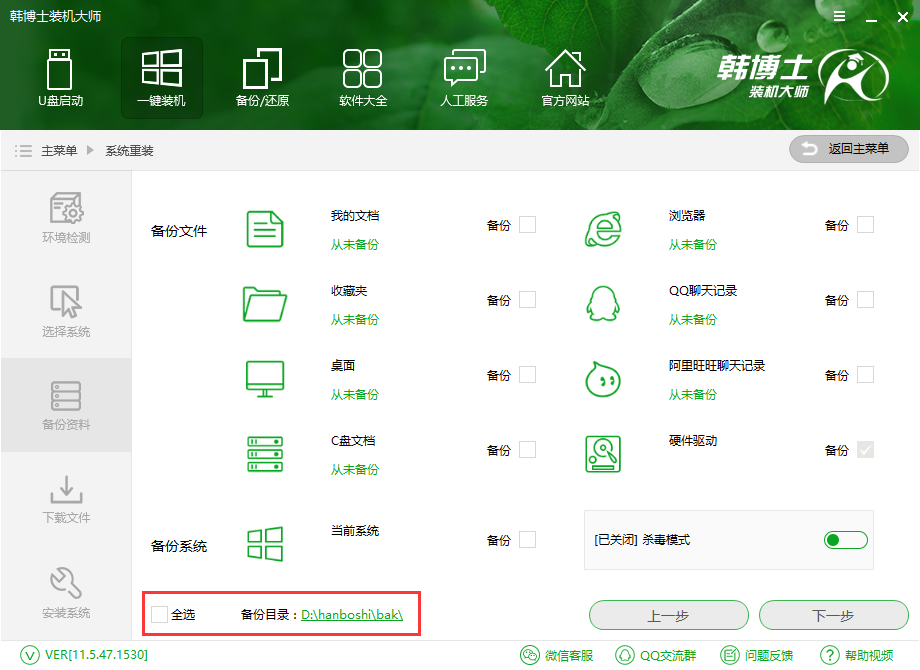
3、說明
這種情況下的重裝系統(tǒng)只是格式化C槽,而不會對非系統(tǒng)盤帶來影響,其他盤的資料無需備份。
電腦安裝正版win10系統(tǒng)全程攻略:
1、將下載后的系統(tǒng)鏡像解壓,必須解壓到系統(tǒng)盤以外的其他地方。
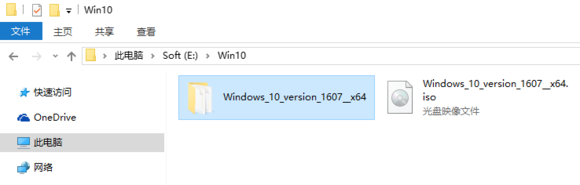
2、運行文件夾中的“setup.exe”安裝程序開始硬盤安裝。
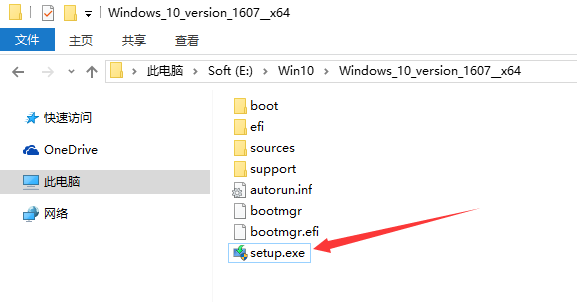
3、勾選 “不是現(xiàn)在” ,點擊下一步(若勾選“下載并安裝更新“會導(dǎo)致重裝系統(tǒng)花費過多的時間,而沒有實際意義。
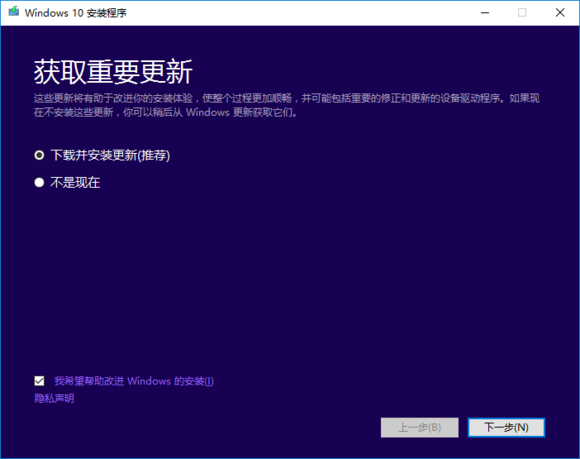
4、一些聲明與許可條款,點“接受”進行下一步。
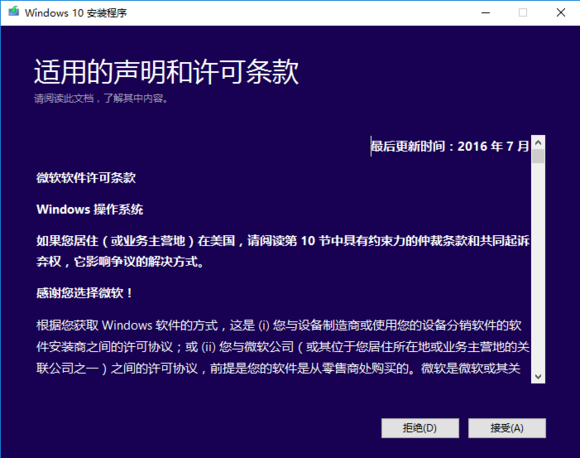
5、出現(xiàn)下圖,勾選選項”不保留任何內(nèi)容“,有時有的選項無法勾選,點擊”下一步”,注意,這里的不保留任何內(nèi)容只是對于C盤來說,選擇這個選項就是完全格式化整個C盤,不會對非系統(tǒng)盤造成影響的,放心選擇。
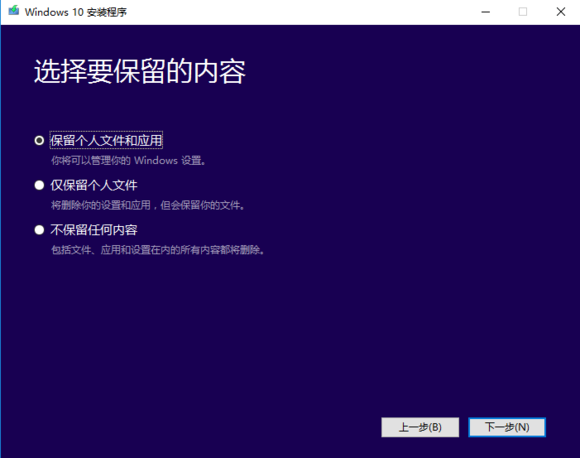
6、接著會檢測你電腦是否有足夠安裝它,一切都選擇好就點“安裝”開始安裝。
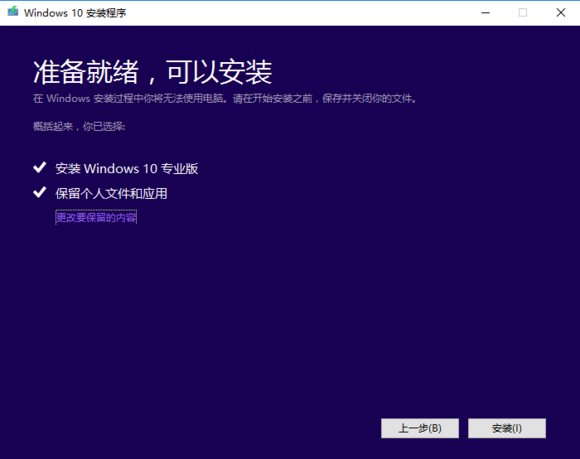
7、安裝過程中會重啟幾次,請耐心等待即可。
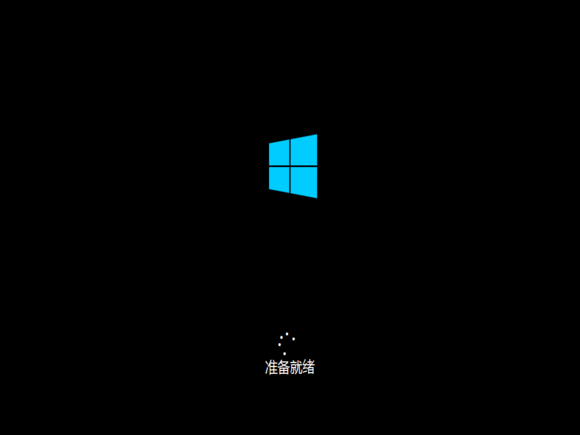
注意:此步可選擇左下角的“以后再說”,待系統(tǒng)安裝完成后再想辦法激活。
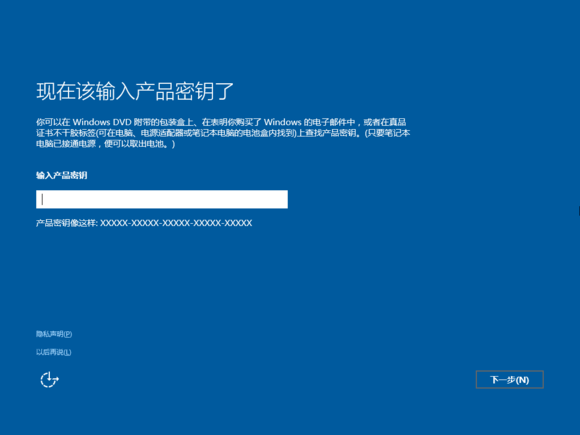
8、接下來耐心等待系統(tǒng)安裝完成,電腦會啟動進入Win10桌面。至此,安裝完成!
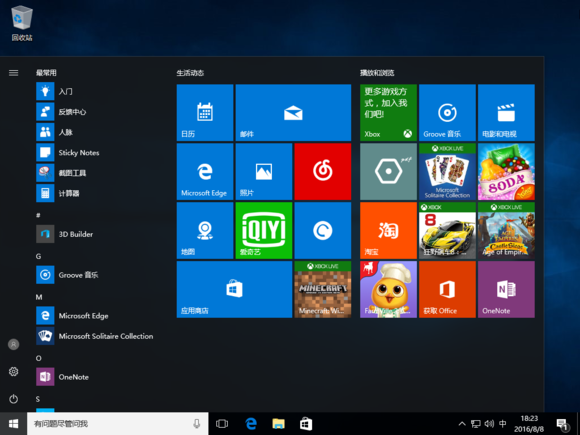
相關(guān)文章:
1. VMware Workstation虛擬機安裝VMware vSphere 8.0(esxi)詳細教程2. freebsd 服務(wù)器 ARP綁定腳本3. UOS怎么設(shè)置時間? 統(tǒng)信UOS顯示24小時制的技巧4. 如何從Windows 10升級到Windows 11?Win10升級到Win11的正確圖文步驟5. mac程序沒反應(yīng)怎么辦 mac強制關(guān)閉程序的方法6. 鼠標怎么設(shè)置為左手? deepin20左手鼠標設(shè)置方法7. Mac版steam錯誤代碼118怎么解決?Mac版steam錯誤代碼118解決教程8. Win11系統(tǒng)搜索不到藍牙耳機怎么辦?Win11搜索不到藍牙耳機解決方法9. 錄屏怎么保存gif動圖? UOS錄屏生成Gif動畫的技巧10. 統(tǒng)信UOS個人版(V201030)正式發(fā)布 新增功能匯總

 網(wǎng)公網(wǎng)安備
網(wǎng)公網(wǎng)安備